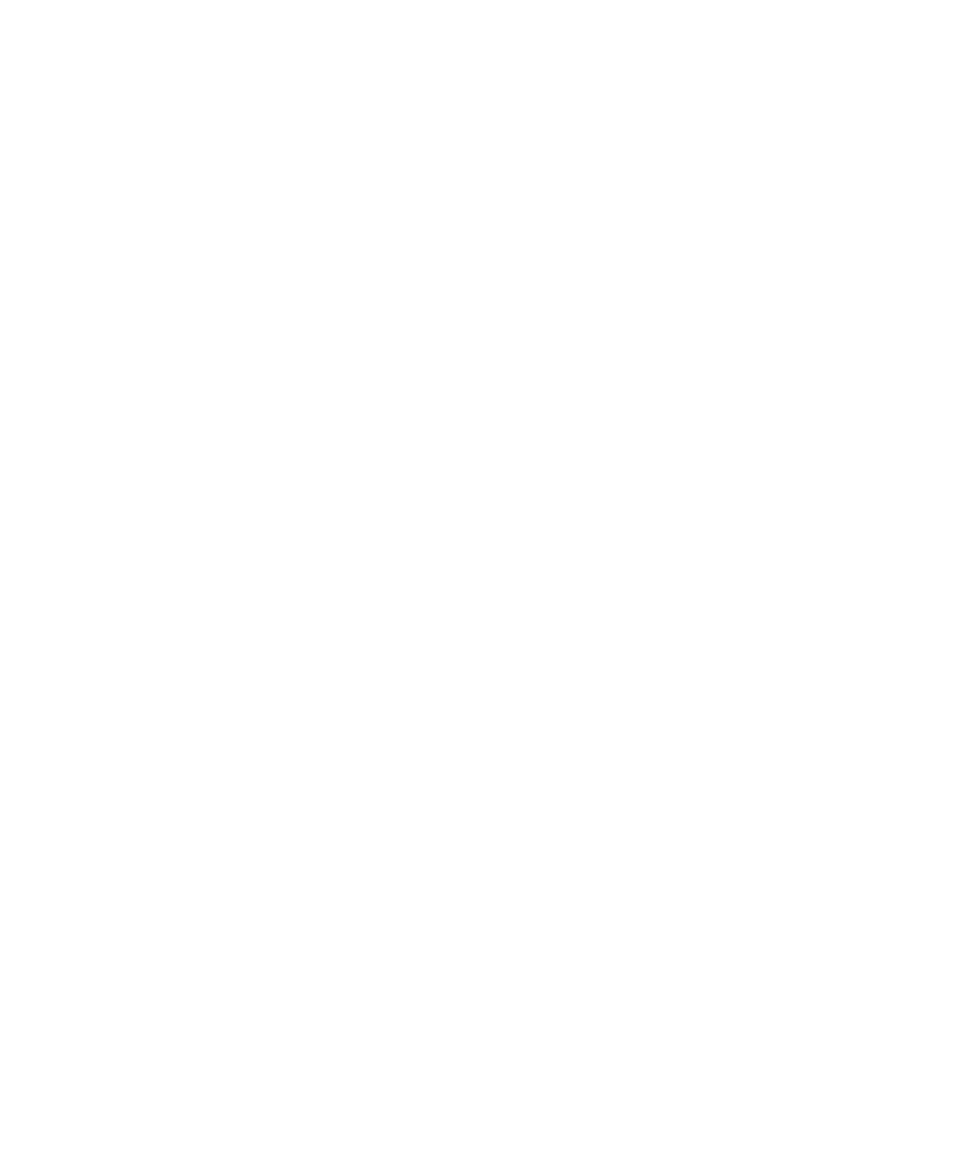
地图选项
将 GPS 接收器设置为在跟踪行程时使用
要执行此任务,如果您没有内置 GPS 接收器,则必须将 BlackBerry® 设备与 Bluetooth® GPS 接收器配对。
1. 在地图中,按菜单键。
2. 单击选项。
3. 更改 GPS 源字段。
4. 按菜单键。
5. 单击保存。
清除地图缓存
1. 在地图中,按菜单键。
2. 单击选项。
3. 按菜单键。
4. 单击清除缓存。
5. 单击删除。
用户指南
地图
223
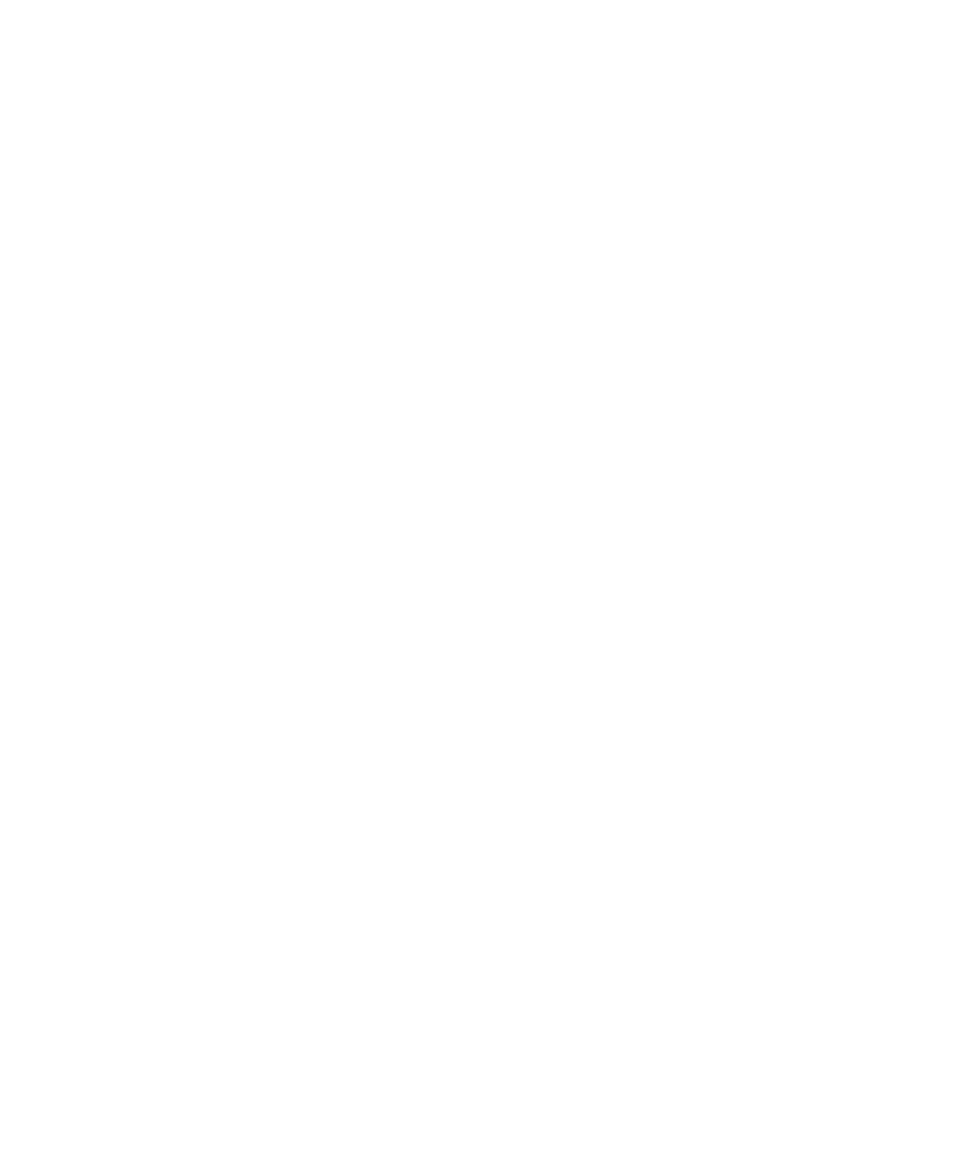
在地图顶部查看状态信息
您可以在地图顶部查看电池电量、无线覆盖水平指示、时间以及卫星和 Bluetooth® 连接信息。
1. 在地图中,按菜单键。
2. 单击选项。
3. 将隐藏标题栏字段更改为否。
4. 按菜单键。
5. 单击保存。
要重新隐藏状态信息,将隐藏标题栏字段更改为是。
在地图顶部查看北方
默认情况下,当您在跟踪移动时,您的移动方向将默认显示在地图顶部。
1. 在地图中,按菜单键。
2. 单击北方朝上。
要在地图顶部再次查看您的移动方向,请按菜单键。 单击航向朝上。
隐藏地图底部的跟踪信息
1. 在地图上跟踪行程时,按菜单键。
2. 单击隐藏仪表板。
要重新查看跟踪信息,按菜单键。 单击显示仪表板。
在跟踪行程时保持背光灯亮起
默认情况下,背光灯在超时后自动关闭以节约电池电量。 您可以更改地图选项,使在跟踪行程时保持背光灯亮起,除
非电池电量水平降低到特定的比例。
1. 在地图中,按菜单键。
2. 单击选项。
3. 更改禁用背光超时字段。
4. 按菜单键。
5. 单击保存。
相关信息
设置背光灯亮起的时间, 193
在地图上查看添加了地图标记的图片
在高亮显示保存在 BlackBerry® 设备上的添加了地图标记的图片时,屏幕左下角的文件名旁边将显示一个球形指示符。
1. 在主屏幕中,单击多媒体图标。
2. 单击图片。
用户指南
地图
224
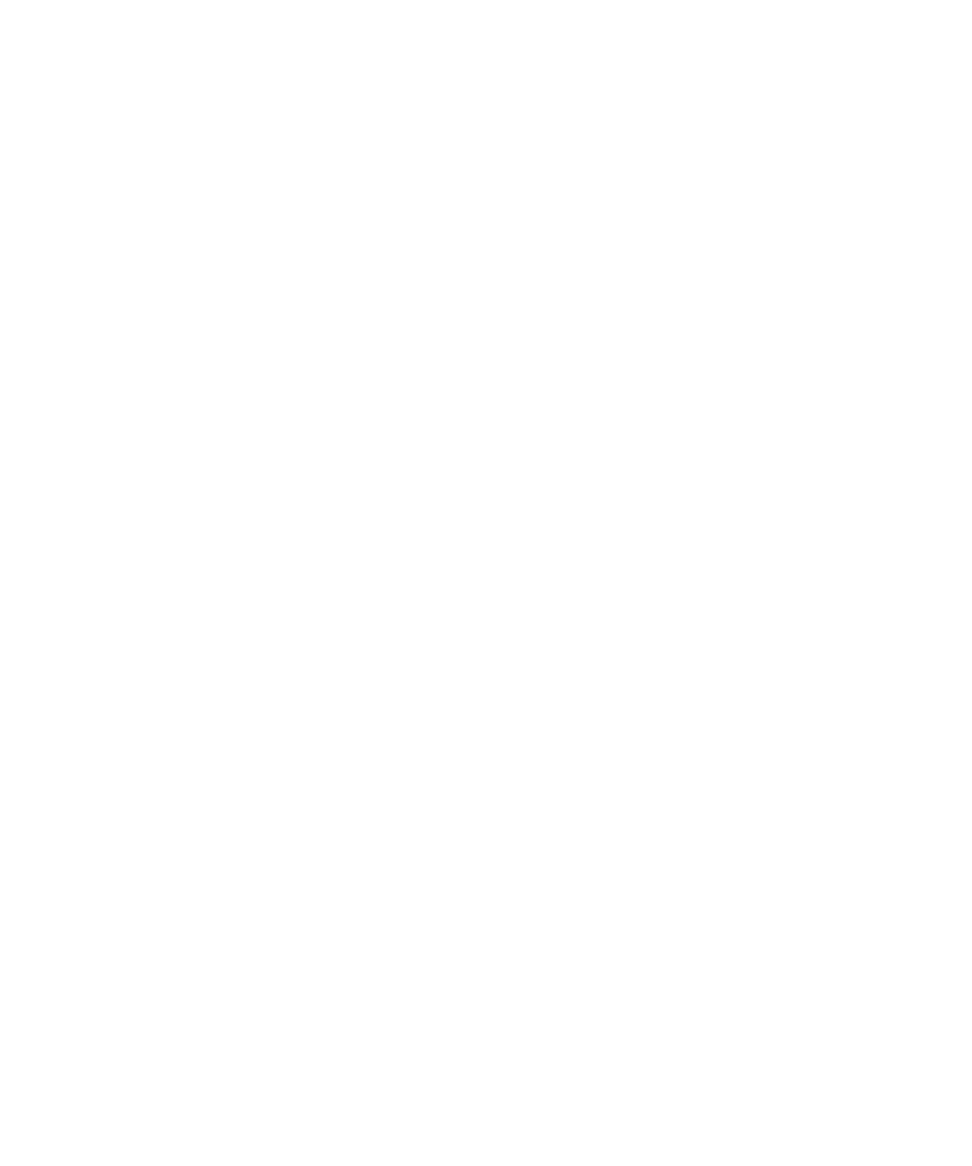
3. 单击类别。
4. 高亮显示添加了地图标记的图片。
5. 按菜单键。
6. 单击查看地图。